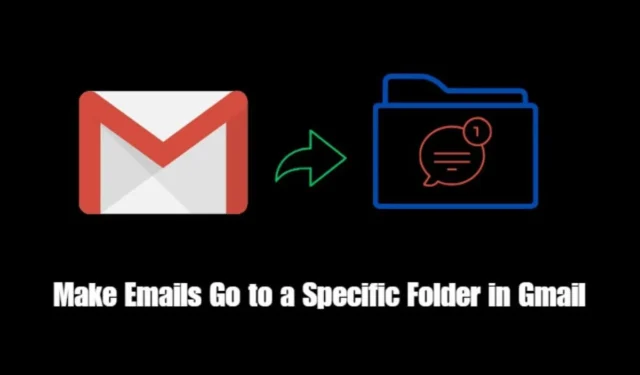
V této příručce jsem hovořil o tom, jak nastavit, aby e-maily chodily do konkrétní složky v Gmailu. Je to prominentní aplikace poštovní služby používaná po celém světě. Obvykle dostáváte desítky e-mailů za den.
Je nezbytné vytvořit složku, která pomůže uspořádat vaše e-maily. To zajistí, že budete moci na e-maily odpovídat hladce a bez jakýchkoli zmatků.
Chcete-li ukládat e-maily do konkrétní složky, musíte si vytvořit štítek. Dále pomocí filtrů nastavení můžete přesměrovat e-maily od kontaktu/firmy do těchto složek. Namísto primární doručené pošty budou na základě filtrů příchozí e-maily přicházet do této složky.
Jak přesměrovat e-maily Přejděte do konkrétní složky v Gmailu
Zde jsou kroky pro přesměrování e-mailů do konkrétní složky namísto obvyklé primární schránky.
Řekněme, že dostáváme e-maily od určité firmy každý den několikrát. Nastavíme štítek, který bude obsahovat e-maily odeslané z této firmy.
- Spusťte Gmail na svém PC a přihlaste se pomocí svých přihlašovacích údajů.
- Na levém postranním panelu doručené pošty Gmailu klikněte na Další a rozbalte seznam možností.

- Dále na levém panelu doručené pošty Gmailu klikněte na Vytvořit nový štítek.

- Zadejte nový název štítku.
- Dále klikněte na rozbalovací nabídku níže Štítek Nest pod a vyberte Poznámky . Znamená to, že nový štítek složky se objeví v kategorii Štítky vnořené pod štítkem Poznámky.

- Nyní otevřete stávající e-mail od příslušné firmy/kontaktu, od kterého chcete e-mail přesměrovat do nové složky. a>
- Jakmile se e-mail otevře, klikněte na ikonu se třemi tečkami na panelu nástrojů a z nabídky vyberte Filtrujte podobné zprávy.

- Otevře se dialogové okno. Klikněte na tlačítko Vytvořit filtr.

- Zobrazí se seznam zaškrtávacích políček, které jsou filtry, které musíte nastavit pro konkrétní firmu/kontakt.
- Klikněte na zaškrtávací políčko Použít štítek a vyberte štítek, který jste dříve vytvořili .
- Můžete také vybrat Přeskočit doručenou poštu, aby se pošta od tohoto odesílatele nikdy nezobrazovala v primární doručené poště.
- Zaškrtněte políčko vedle „Použít filtr také na odpovídající konverzace“ . Všechny zprávy od stejného odesílatele se přesunou do nové složky a použijí se i další filtry, které jste nastavili.
- Jakmile nastavíte potřebné filtry, klikněte na Vytvořit filtr.

Zabalit se
To je závěr tohoto článku „Jak zajistit, aby e-maily směřovaly do konkrétní složky v Gmailu“. Doufám, že vám to bylo užitečné. Nyní bude vaše schránka Gmailu přehlednější a přehlednější a nedůležité e-maily budou umístěny v samostatné složce.




Napsat komentář